Les navigateurs web offrent une fonctionnalité basique d’ouverture et de lecture des PDF, ce qui est préférable à un téléchargement et à une visualisation via une application dédiée. Toutefois, leurs capacités restent limitées : zoom, impression et enregistrement sont les seules options disponibles. C’est là qu’intervient Notable PDF, une extension Chrome qui enrichit votre navigateur d’un véritable visualiseur PDF.
Cette extension permet d’ouvrir des PDF provenant de diverses sources : votre ordinateur, un lien web, Google Drive ou Box. Mais ce n’est pas tout. Notable PDF vous donne la possibilité d’annoter vos documents, d’ajouter des commentaires, de surligner des passages importants et d’enregistrer vos modifications au format texte ou PDF.
Pour commencer à utiliser Notable PDF, vous devrez créer un compte ou vous connecter via Google Drive ou Box. Une fois connecté, importez un PDF depuis l’un de ces services ou glissez-déposez simplement un fichier depuis votre bureau. Pour les PDF présents sur des liens, un clic droit suivi de l’option « Ouvrir avec Notable PDF » fera l’affaire.
L’interface du visualiseur est particulièrement soignée : le document occupe le centre de l’écran, tandis que les outils d’annotation se trouvent dans une barre latérale à droite. Une barre supérieure regroupe les boutons d’ouverture, de téléchargement et de zoom. Un volet de navigation, accessible via un bouton situé à côté des commandes de zoom, est disponible sur la gauche.
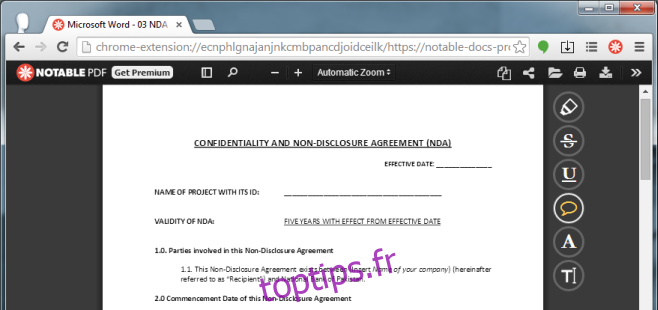
Les outils d’annotation, situés dans la barre latérale de droite, vous permettent d’ajouter des commentaires, des zones de texte, de souligner, de surligner ou de barrer du texte. Pour les options de surlignage et de texte, vous pouvez choisir parmi neuf couleurs de base. L’extension ajoute automatiquement vos initiales aux commentaires ou textes que vous ajoutez. Notons également que Notable PDF s’installe comme visionneuse par défaut dans Chrome, une option désactivable dans les paramètres de l’extension.
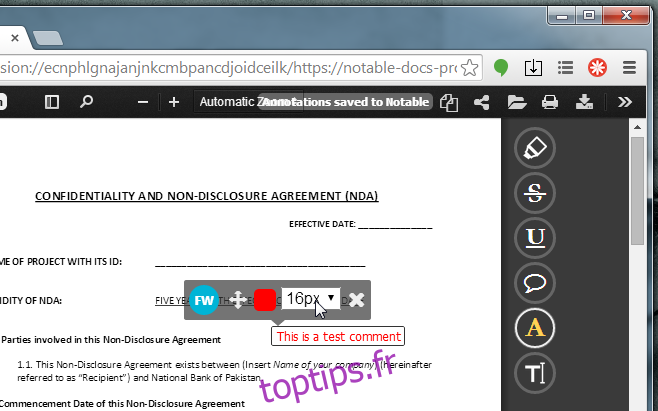
Après avoir annoté votre PDF, un clic sur le bouton de téléchargement vous permettra de choisir comment enregistrer le fichier. Une flèche adjacente à ce bouton offre d’autres options de navigation et d’affichage. Vous pouvez accéder à une page spécifique, faire pivoter le document ou le visualiser sous forme de présentation.
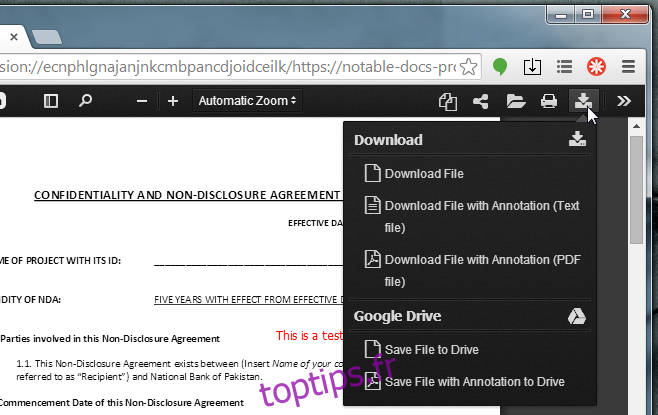
En termes de fonctionnalités, Notable PDF ne manque pas grand chose. Une option « favoris » aurait pu être un ajout appréciable, mais l’extension est avant tout axée sur les outils d’édition. Elle constitue un excellent outil collaboratif pour échanger des commentaires sur un document PDF.
Installez Notable PDF depuis le Chrome Web Store